
Агуулгын хүснэгт:
- Зохиолч Lynn Donovan [email protected].
- Public 2023-12-15 23:50.
- Хамгийн сүүлд өөрчлөгдсөн 2025-01-22 17:34.
Анхдагч байдлаар, Dropbox хавтас "C:Users"-ын дэд хавтас болгон суулгасан. хавтас , энд "C:" нь таны үндсэн хатуу диск, " " нь таны Windows хэрэглэгчийн бүртгэлийн нэр. Та байрлуулахаар сонгож болно Dropbox хавтас Суулгах явцад ердийн тохиргооноос илүү Нарийвчилсан тохиргоог сонгон өөр байршилд суулгана.
Түүнээс гадна Dropbox хавтас дотооддоо хадгалагддаг уу?
The Dropbox хавтас таны компьютер дээр a хавтас бусадтай адил бөгөөд таны хөтөч дээр зай эзэлнэ. Хэрэв та орон зайгаа хэмнэхийг хүсч байвал орон нутгийн дискийг дараа нь устгахын тулд Selective Sync ашиглаж болно орон нутгийн тодорхой хуулбар хавтаснууд.
Хоёрдугаарт, би Dropbox руу хэрхэн хандах вэ? Хандалт чиний Dropbox Татаж авах замаар хаана ч байсан Dropbox таны мобайл төхөөрөмж дээр. Dropbox програмуудыг ашиглах боломжтой Android , iPhone, iPad болон Windows mobile. Dropbox програмууд үнэ төлбөргүй бөгөөд танд дараах боломжийг олгоно: Хандалт чиний бүхэлдээ Dropbox явж байхад.
Ийм маягаар би ширээний компьютер дээрээ Dropbox хавтсыг хэрхэн байрлуулах вэ?
Ширээний програм дээр фолдеруудыг нээнэ үү
- Системийн тавиур эсвэл цэсний самбар дээрх Dropbox дүрс дээр дарна уу.
- Баруун дээд буланд байгаа профайлын зураг эсвэл нэрийн эхний үсгийг дарна уу.
- "Тохиргоо" дээр дарна уу.
- Фолдер нээх:-ийн хажууд байрлах унадаг цэсийг товшоод Finder/File Explorer эсвэл Dropbox ширээний програмыг сонгоно уу.
Хэрэв би Dropbox хавтсыг компьютер дээрээ устгавал яах вэ?
Устгах үед -аас авсан файл Dropbox , энэ нь аль ч хэсэгт харагдахаа больсон хавтаснууд харж байна чиний дотор данс. Гэсэн хэдий ч, файлыг сэргээх цонх дуусах хүртэл бүрмөсөн устгадаггүй: Dropbox Basic болон Plus бүртгэлүүд устгасан файлуудыг 30 хоногийн турш сэргээх боломжтой.
Зөвлөмж болгож буй:
Wsimport хаана байдаг вэ?
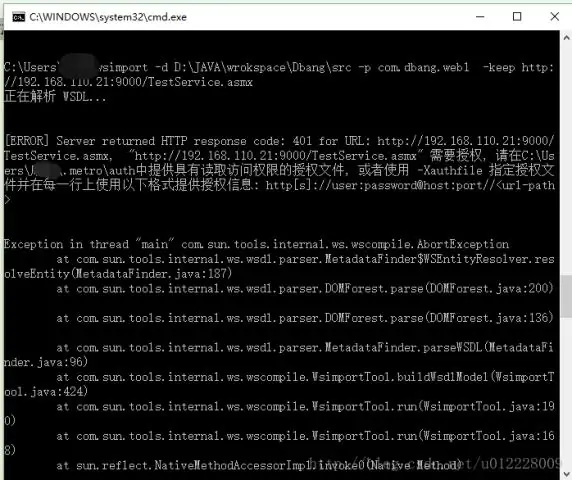
1 Хариулт. WSIMPORT-ийн гүйцэтгэх файлуудыг https://javaee.github.io/metro-jax-ws/ үндсэн сайтаас олж болно. Тэд JDK-ийн нэг хэсэг байхаа больсон
IPhone дээрх WhatsApp хавтас хаана байдаг вэ?

Компьютер дээрээ WhatsApp-ын өгөгдөл хадгалсан хавтсаа нээнэ үү. IPhone-г компьютер дээрээ холбож, iFunBox-г ажиллуул. Хэрэглэгчийн програмууд >>WhatsApp руу орж WhatsApp-ын програмын хадгалах хэсэгт хандана уу. Нөөцлөлтөөсөө "баримт бичиг" болон "номын сан" хавтсыг сонгоод WhatsApp-ын апп хадгалах хэсэг рүү чирнэ үү
Гар дээрх f24 хаана байдаг вэ?

Компьютерийн гар нь F1-F12 хүртэлх функцын товчлууруудтай. F13 - F24 функцийн товчлууруудад хандахын тулд Shift товчийг F1 - F12 функцийн товчлууруудтай хамт дарна уу
Android Studio дээрх SDK хавтас хаана байдаг вэ?
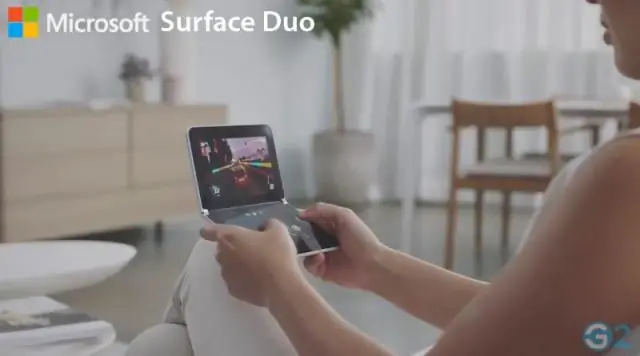
SDK фолдер нь анхдагчаар C:UsersAppDataLocalAndroid байна. Мөн AppData хавтас нь цонхонд нуугдсан байдаг. Нуугдсан файлуудыг хавтсанд харуулах сонголтыг идэвхжүүлж, дотор нь харна уу. Бүх хавтас харагдаж байгаа эсэхийг шалгаарай
SxS хавтас хаана байна?

Та нарын ихэнх нь Windows 10/8/7 дээрх WinSxS фолдерыг анзаарч, хэмжээнээсээ гайхсан байх. Үгүй хүмүүсийн хувьд хавтас нь C:WindowsWinsxs дээр байрладаг бөгөөд асар том хэмжээтэй байна! Минийх бараг 5 ГБ хэмжээтэй, 6000 орчим хавтас, 25000 файлтай бөгөөд Windows хавтасны бараг 40%-ийг эзэлдэг
